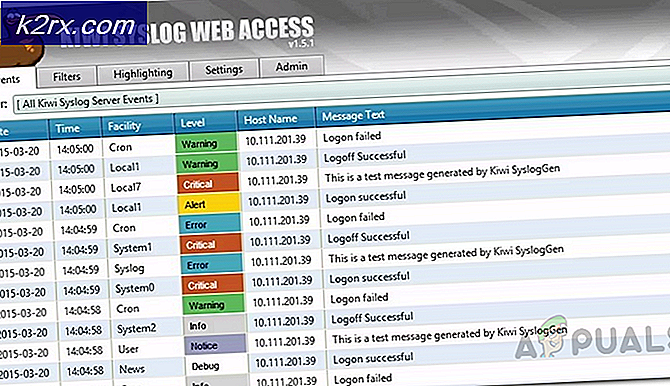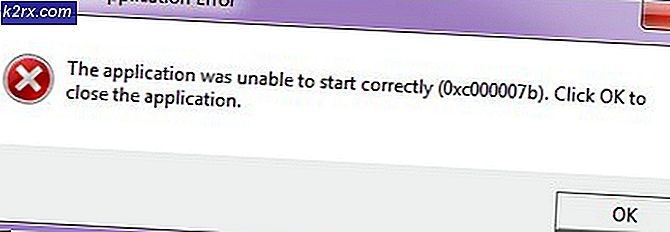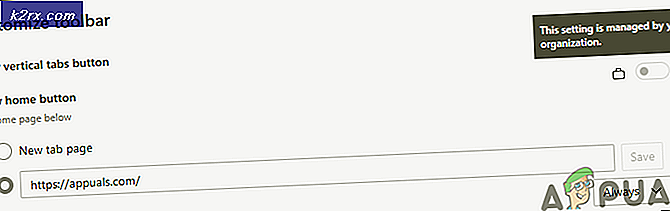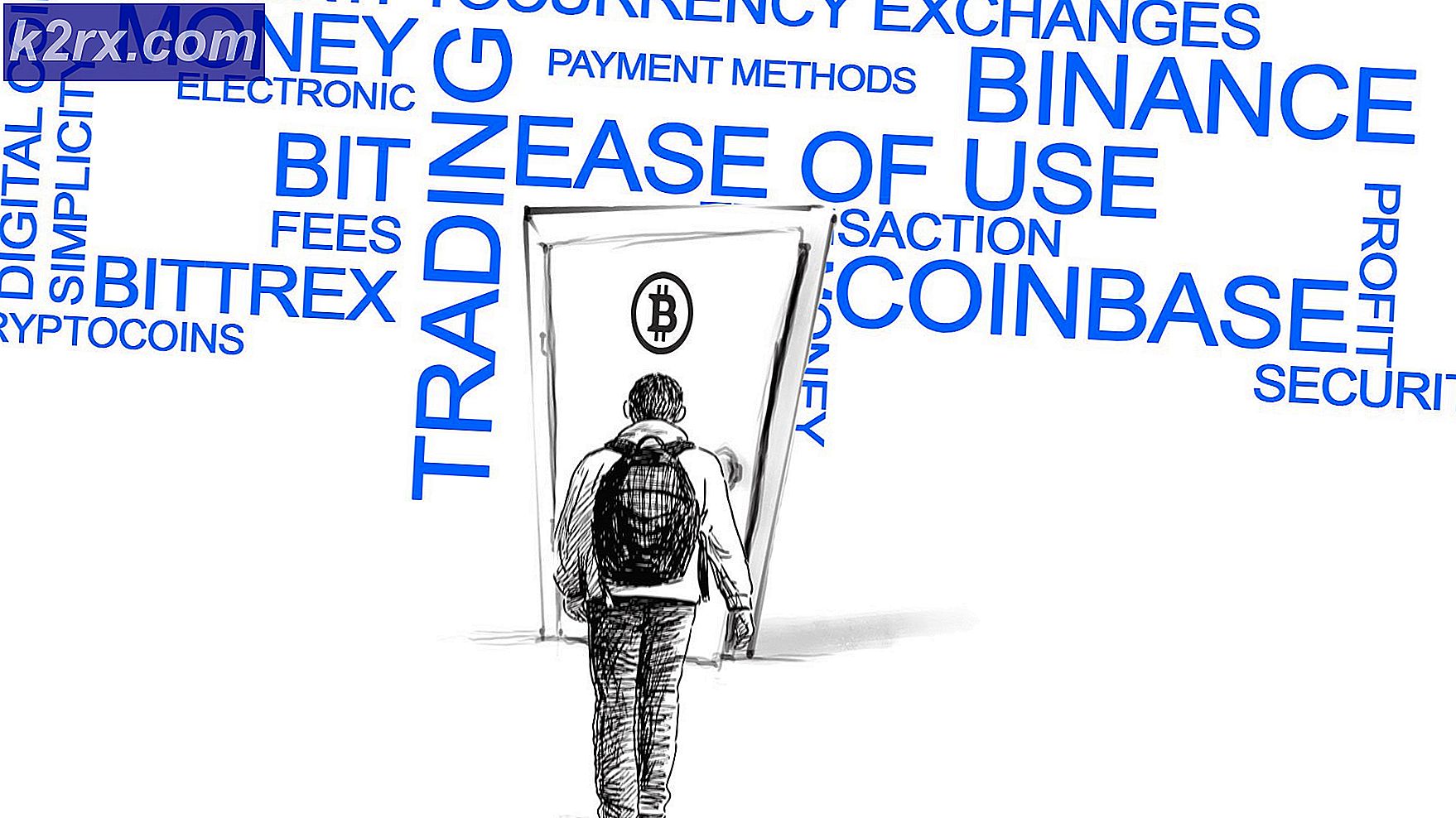Fix: Xbox Hata Kodu 0x8027025A
Xbox One kullanıcıları, Xbox One'ın kullanıma sunulmasından bu yana oturum açmaya çalışırken veya bir Xbox One uygulamasını başlattıklarında ortaya çıkan 0x8027025A hatasıyla ilgili şikayette bulundular. Hata 0x8027025A'ya her zaman aşağıdakileri içeren bir hata iletisi eşlik eder:
Bazı sebeplerden dolayı (başlatılamayan uygulamanın adı) başlamak için çok uzun sürdü.
Hata iletisi, etkilenen kullanıcının, yalnızca belirli Xbox One uygulamasını yeniden başlatmayı veya yeniden başlatmayı denemesini tavsiye eder. Hata 0x8027025A, Xbox'ınızın sizi oturum açmasını veya bir Xbox One uygulamasını başlatmasını engelleyen Xbox Live hizmetiyle ilgili geçici bir sorundan, profilinizle veya oturum açmaya çalıştığınız Xbox One uygulamasıyla oturum açma sorunu olması anlamına gelebilir beklenen süre içinde.
Xbox One'ı kullanırken veya bir veya daha fazla Xbox One uygulamasını başlatırken oturum açmanızı engelleyen bir hata hafif çekilecek bir şey değildir. Neyse ki, bu hatayı kendi başınıza ortadan kaldırabilirsiniz. Aşağıdakiler, bir Xbox One'da 0x8027025A hatasını denemek ve düzeltmek için kullanabileceğiniz en etkili çözümlerdir:
Çözüm 1: Xbox Live Core Services'ın kapalı olup olmadığını kontrol edin
Xbox Live Core Services herhangi bir sebepten ötürü başarısız olursa, Xbox One'da oturum açamazsınız ve denerken 0x8027025A hatasıyla karşılaşabilirsiniz. Xbox Live Core Services'ın kapalı olup olmadığını görmek için şunları yapmanız gerekir:
- Buraya tıklayın .
- Xbox Live Core Servislerinin durumunu kontrol edin.
Xbox Live Core Services'ın durumu normal olarak görünüyorsa, hizmetlerdeki her şey A-ok'dur. Ancak, bu servislerin durumu normalden başka bir şey olarak görünüyorsa, 0x8027025A hatası arkasında suçlu buldunuz. Ne yazık ki, Xbox Live Core Services ile ilgili bir sorun sizin için 0x8027025A hatasına neden oluyorsa, yapabileceğiniz tek şey, Xbox Live Core Services'ın normale dönmesini beklemektir.
PRO TIP: Sorun bilgisayarınız veya dizüstü bilgisayar / dizüstü bilgisayar ile yapılmışsa, depoları tarayabilen ve bozuk ve eksik dosyaları değiştirebilen Reimage Plus Yazılımı'nı kullanmayı denemeniz gerekir. Bu, çoğu durumda, sorunun sistem bozulmasından kaynaklandığı yerlerde çalışır. Reimage Plus'ı tıklayarak buraya tıklayarak indirebilirsiniz.2. Çözüm: Etkilenen uygulamayı tekrar başlatmayı deneyin
Bir Xbox One uygulamasını başlatmaya çalışırken 0x8027025A hatası görüyorsanız, sadece bir zaman meselesi olması ihtimali vardır. Bu durumda, yalnızca etkilenen uygulamayı yeniden başlatmanız gerekir. Yine uygulamayı tekrar başlatmak için önce, daha önce yüklemeyi denediğiniz örneği tamamen durdurmanız gerekir. Bunu yapmak için yapmanız gerekenler:
- Kılavuzu açmak için kontrol cihazınızdaki Xbox düğmesine basın ve Ana sayfa'yı seçin.
- Etkilenen uygulama için döşemeyi vurgulayın ve vurgulandığında Menü düğmesine basın.
- Çık'ı seçin.
Söz konusu Xbox One uygulaması tamamen kapatıldıktan sonra, 10 saniye bekleyin ve daha sonra başarılı bir şekilde yüklenip yüklenmediğini görmek için tekrar başlatmayı deneyin.
Çözüm 3: Xbox One konsolunuzu ve önbelleğini sıfırlayın
Birçok kullanıcı, Xbox One konsollarını ve önbelleklerini sabit olarak sıfırlayarak 0x8027025A hatasını çözmeyi başardı. Bunu yapmak için yapmanız gerekenler:
- Xbox One konsolunuzdaki Xbox düğmesine 10 saniye basılı tutun, bu noktada kapanacaktır.
- Güç kaynağını konsolunuzdan çıkarın.
- ~ 3 dakika bekleyin.
- Güç kaynağını tekrar konsolunuza takın.
- Açmak için Xbox One konsolunuzdaki Xbox düğmesine basın.
Xbox One önyüklendiğinde, oturum açarken veya uygulamalarınızdan herhangi birini başlatmaya çalışırken 0x8027025A hatasında hala çalışıp çalışmadığınızı kontrol edin.
Çözüm 4: Etkilenen uygulamayı kaldırın ve harici HDD'nize yükleyin
Xbox One'a yüklediğiniz bir oyun veya uygulamayı başlatmaya çalışırken 0x8027025A hatası görüyorsanız ve ayrıca dahili HDD yerine Xbox One'ınızla harici bir HDD kullanıyorsanız, 0x8027025A hatadan da tamamen kurtulabilirsiniz. Etkilenen oyunu veya uygulamayı Xbox One cihazınızdan kaldırıp konsolun dahili HDD'si yerine harici HDD'nize yeniden yükleyin. Bu çözüm, konsollarda oyun / uygulama başlatmaya çalışırken ve harici HDD'leri de kullanmaya çalışırken, önemli bir Xbox One kullanıcısı için 0x8027025A hatasıyla karşılaştığı kanıtlanmıştır.
PRO TIP: Sorun bilgisayarınız veya dizüstü bilgisayar / dizüstü bilgisayar ile yapılmışsa, depoları tarayabilen ve bozuk ve eksik dosyaları değiştirebilen Reimage Plus Yazılımı'nı kullanmayı denemeniz gerekir. Bu, çoğu durumda, sorunun sistem bozulmasından kaynaklandığı yerlerde çalışır. Reimage Plus'ı tıklayarak buraya tıklayarak indirebilirsiniz.